Способ
переписывания вашего исполнения, изложенный в предыдущем параграфе
хорош только в том случае, если исполнение совсем уж никуда не
годится. Если же ошибки не такие существенные (например, случайно
нажата не та клавиша), то можно запись спокойно подправить при
помощи клавишного редактора. Именно эта возможность очень экономит
время и нервы при работе над музыкой.
Для того, чтобы
исправить ноту, надо проделать следующие действия:
~ Дважды щелкните
мышью по записанному клипу. Откроется окно Piano Roll (Клавишный
редактор). Вы увидите свое исполнение, представленное в виде последовательности
нажатия клавиш.
~ Нажмите кнопку
с громкоговорителем (Scrub), которая находится в левом верхнем
углу окна клавишного редактора. К указателю мыши "приклеится"
маленький громкоговоритель.
~ Установите указатель
мыши на начало вашего фрагмента в клавишном редакторе.
~ Нажмите и удерживайте
левую кнопку мыши. Теперь ведите мышью по окну до тех пор, пока
не услышите фальшивую ноту.
Примечание.
Есть во всех версиях Cakewalk одно маленькое неудобство - программа
не проматывает рабочее поле Piano Roll вслед за мышью,
когда вы выходите указателем с громкоговорителем за границу окна
при нажатой левой кнопке (как это реализовано, например, в Word
при выделении текста). Но при помощи кнопок изменения горизонтального
масштаба (лупы в нижнем правом углу Piano Roll) вы можете
поменять масштаб изображения таким образом, что весь фрагмент
окажется в поле зрения. И нормально его прослушать.
Итак, фальшивая
нота найдена. Теперь мы должны ее исправить.
~ Нажмите кнопку
с изображением карандаша (Draw - она расположена там же, где и
кнопка с громкоговорителем). Указатель мыши превратится в маленький карандаш.
~ Подведите его
к полоске, изображающей фальшивую ноту. В самом начале этой полоски указатель из карандаша
превратится в горизонтальную двухстороннюю стрелочку (Рис. 1)
Если вы нажмете в этот момент на левую кнопку мыши и потащите
полоску, то сможете перемещать ноту по горизонтали, меняя ее положение
относительно долей такта.
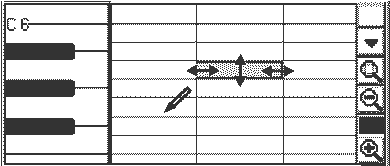
Рис. 1
~ Подведите указатель
на середину полоски, изображающей фальшивую ноту - горизонтальная
стрелка поменяется на вертикальную (Рис. 1). Нажав кнопку мыши
в этот момент, вы сможете перемещать ноту по вертикали, меняя
высоту звука.
~ Подведите указатель
в конец полоски - он снова превратится в горизонтальную стрелочку
(Рис. 1). Если вы нажмете в этом месте левую кнопку мыши и потащите,
то будет меняться длина самой полоски - т.е. длительность ноты.
Таким образом
вы можете перемещать ноту куда угодно или менять ее длительность.
Но при исполнении бывают ситуации, когда, например, вы случайно
задеваете соседнюю клавишу, одновременно с нужной. В этом случае
вам требуется просто удалить лишнюю ноту.
~ Нажмите в левом
верхнем углу окна клавишного редактора кнопку с изображением стирательной
резинки (Erase).К указателю мыши "приклеится" маленький перечеркнутый
кружочек.
~ Подведите указатель
к ноте, которую нужно удалить, и щелкните по ней мышью. Нота исчезнет.
~ Если вы случайно
удалили не ту ноту, то выберите команду меню Edit/Undo Delete
Event (Редактирование/Отменить Удаление События). Нота вернется
на свое место.
Надо сказать,
что в Cakewalk реализовано до 100 уровней отмены - так что можно
спокойно редактировать материал - вы всегда сможете вернуться
назад, если сделаете ошибку.
Клавишный редактор
позволяет не только редактировать существующие ноты, но и вводить
новые.
~ Промотайте при
помощи полосы прокрутки поле окна клавишного редактора, чтобы
перед вами оказалось пустое место.
~ Нажмите уже
знакомую вам кнопку с изображением карандаша. Указатель мыши превратится
в маленький карандаш.
~ Щелкните карандашом
в любое место поля. На месте щелчка возникнет нота.
~ Установите ее
в нужное место и измените длительность, как это было описано выше.
~ Щелкните мышью
в пустое поле еще раз - появится еще одна нота. Проделайте с ней
те же операции. И т.д.
~ Воспроизведите
фрагмент.
Таким образом
очень удобно рисовать сложные пассажи, которые тяжело играть на
клавиатуре, если вы не пианист-виртуоз. Но рисование нот имеет
один недостаток - значение Velocity (Cкорость нажатия клавиши)
у всех нот будет одинаковым - вертикальные линии в нижней части
клавишного редактора будут одинаковой высоты.
Чтобы расставить
акценты в нарисованном фрагменте, потяните при помощи карандаша
линию, обозначающую Velocity ноты, вверх или вниз, и значение
силы нажатия клавиши изменится. Можно, удерживая левую
кнопку мыши, провести курсор по любой траектории - вертикальные
линии, изображающие значения контроллера, повторят эту траекторию.
Поэкспериментируйте
со значениями Velocity нарисованных нот, сделав, например,
на сильных долях такта линии повыше, а на слабых - пониже. При
воспроизведении вы сразу услышите, как оживился пассаж.
~
Удалите нарисованный пассаж. В окне Track должен
остаться клип только с вашим исполнением.
Copyright
(c) Music Studio, 2000
|



